Kaligo dys
Application d’entraînement au geste graphique
- ISO 05 03 09
- 6 décembre 2022
Application d’entraînement au geste graphique
- ISO 05 03 09
- 6 décembre 2022
Partager sur les réseaux
Introduction
Kaligo dys est une application d’entraînement au geste graphique développé par la société Learn and Go. Cette application s’installe sur tablette. L’utilisation d’un stylet permettra d’accéder à tous les exercices. Kaligo dys est destinée à être utilisé par les psychomotriciens, ergothérapeutes et enseignants spécialisés avec des enfants dysgraphiques. Une dizaine de type d’exercices existent : dessin, gestion de la pression (avec stylet actif), graphisme, écriture, reconnaissance de formes… Un espace web réservé aux professionnels de santé permet de préparer ses séances, suivre les patients, paramétrer exercices et profils. Une période d’essai gratuite de 2 mois est proposée.
| Référence | Kaligo dys 3.6 |
|---|---|
| Éditeur | Learn and Go |
| Téléchargement | S’inscrire sur https://kaligo-dys.fr/
Télécharger dans l’App Store, Google Play ou Chrome Web Store. Lien pour l’essai : https://www.kaligo-apps.com/trial/?product_id=kaligodys |
| Prix | Abonnement annuel sur devis à demander sur le site : https://kaligo-dys.fr/ |
Installation
Pour commencer, il faut s’inscrire sur le site de Kaligo dys https://kaligo-dys.fr/ pour avoir un identifiant et un mot de passe pour se connecter à l’application et au site web.
Kaligo dys s’installe sur tablette iOS, Androïd et Chromebook via App Store, Google Play et Chrome Web Store. L’utilisation d’un stylet permettra d’accéder à tous les exercices. Learn and Go a créé son propre stylet pour iPad (il ne faut l’appairer donc il peut être utilisé avec plusieurs iPad)). Kaligo pencil est commercialisé au prix de 36€ TTC.
Différentes tablettes ont été évaluées, les plus compatibles sont : iPad et un stylet, Samsung 56 Lite (stylet intégré), Chromebook Asus CT100PA.
Espace web pour les professionnels
Il existe un espace web accessible aux professionnels uniquement.
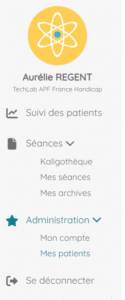
Des tutoriels vous accompagnent tout au long des différentes étapes d’utilisation de cet espace en sélectionnant le ? en haut à droite puis administration.
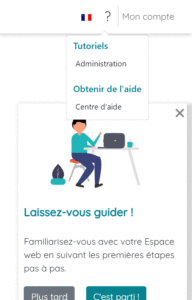
Il est alors possible de :
- personnaliser votre profil (administration >mon compte dans le bandeau de gauche)
- créer le profil de vos patients (en allant dans profil patients en haut à gauche).
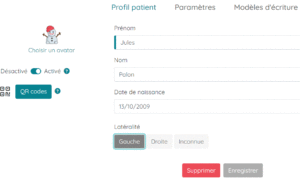
Profil patient Un QR code est alors disponible, il faut l’imprimer et le donner au patient afin qu’il puisse le scanner avec sa tablette pour se connecter et travailler à la maison.
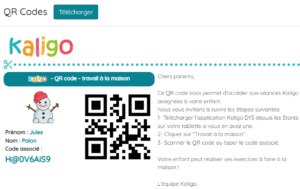
3. choisir les paramètres d’aide à l’écriture
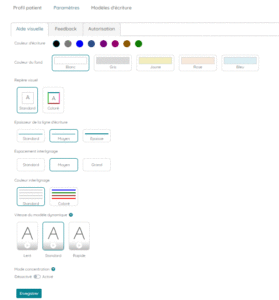
(sélectionnez paramètres en haut au milieu) puis aide visuelle : couleur d’écriture, couleur de fond, repères visuel, épaisseur de la ligne d’écriture, espacement-interlignage, couleur interlignage (grand vers standard), vitesse du modèle dynamique, mode concentration activé ou désactivé afin de permettre ou non la saisie pendant le visionnage du modèle dynamique. Ces paramètres pourront ensuite être ajustés en temps réel depuis l’application directement. Dans feedback, on choisit le niveau de difficulté souhaité pour les exercices. On choisira un feedback uniquement sur l’analyse de la forme du tracé pour ne pas pénaliser le patient car l’application analyse forme, sens, direction, pression du crayon et la fluidité du geste. On peut également choisir un feedback auditif (encouragements oraux). En allant dans “Autorisation” : l’application propose des modules, on peut ne pas autoriser le patient à choisir lui-même des exercices du modèle.

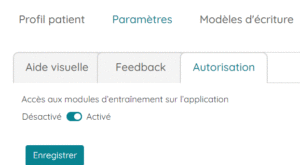
4. Dans les modèles d’écriture, on parcoure les lettres capitales et les chiffres, on sélectionne les modèles de lettres que l’on veut travailler, selon la forme, le sens et l’ordre du tracé.
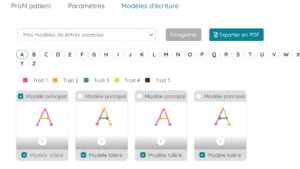
5. On crée ensuite ses séances.
La création de séances
Toujours dans l’espace web, il est possible de créer ses séances (séances dans le bandeau de gauche) :
En allant dans la Kaligothèque qui est une bibliothèque d’exercices tout faits, on choisit le type (lettres capitales, mathématiques…) puis le dossier du type d’exercice puis l’exercice en particulier à travailler. Tous les exercices sont rangés par ordre chronologique de difficulté. En sélectionnant le petit crayon et Kaligo (en bas à droite), on peut personnaliser et ajouter l’exercice à nos séances. Un cadre va apparaître pour choisir à quel patient l’assigner.
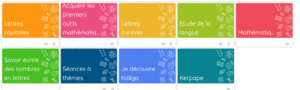
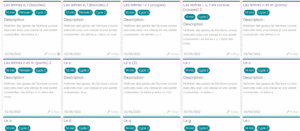
En allant dans mes séances, on retrouve les exercices assignés à nos patients. Les 3 petits points en haut à droite de chaque exercice permettent notamment de supprimer et d’archiver l’exercice qui se retrouvera dans mes archives. Le patient n’aura plus accès à l’exercice mais les résultats seront conservés dans le tableau de bord de suivi du patient. Lorsqu’on clique sur un exercice dans “mes séances”, on peut le télécharger en format pdf et l’imprimer pour un travail papier-crayon (allez dans Ressources pédagogiques). On peut choisir de réaliser l’exercice en séance ou à la maison.
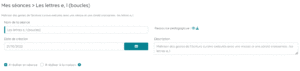
C’est dans un exercice également en choisissant “+ ajouter un exercice Kaligo” que le professionnel de santé va pouvoir choisir un nouveau type d’exercice, enregistrer sa consigne avec sa voix s’il le souhaite, ajouter une image pour illustrer l’exercice.
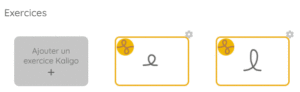
Une dizaine de type d’exercices existent : dessin, gestion de la pression, graphisme, écriture, reconnaissance de formes…
Pour la gestion de la pression, la couleur diffère si on appuie +/- avec le stylet…
Le suivi des patients
L’espace web permet aussi de suivre ses patients. Pour cela, il faut sélectionner “suivi des patients” dans le bandeau de gauche. On choisit alors le patient à suivre.
En sélectionnant “séances“, on voit le type d’exercice réalisé, le pourcentage d’avancement et de réussite.
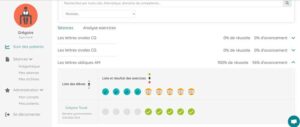
Un exercice réalisé pourra être rejoué pour voir comment l’exercice a été effectué en cliquant sur les pastilles sous les exercices. En cliquant sur la flèche qui descend vers le bas à côté du pourcentage d’avancement, on accède à cette possibilité de rejouer les exercices.
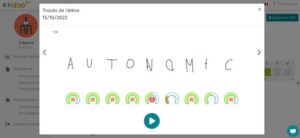
Si on sélectionne “Analyse des exercices” : par type de lettres, le résultat est classé en acquis – en cours d’acquisition – non acquis – non évalué
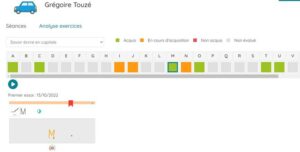
Se connecter à l’application
Côté professionnel
Pour se connecter à l’application, il faut entrer son identifiant et son mot de passe.

Lorsqu’on entre dans l’application, on pourra choisir quel patient, dont le profil a été renseigné dans l’espace web, travaille.
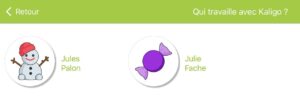
Une fois le patient sélectionné, on accède aux paramètres d’aide visuelle ou de feedback avec la roue dentée en haut à droite si on veut modifier ce qui a été précédemment renseigné dans l’espace web.
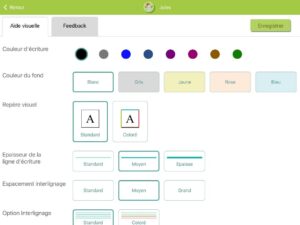
Côté patients
Lorsqu’on sélectionne l’application, la page qui s’ouvre propose “travail à la maison” en bas à droite pour le patient. En sélectionnant cela, le patient devra scanner son QR code (donné par le professionnel de santé via l’espace web) pour pouvoir se connecter.
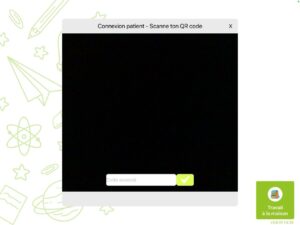
Le patient accède alors à la même interface qu’avec le professionnel avec les séances programmées pour la maison dans le bandeau de gauche.
Les modules et les séances dans l’application
Lorsque le professionnel choisit un patient dans l’application, on va pouvoir sélectionner “Les modules” en bas à droite mais les résultats à ces modules ne seront pas communiqués à l’espace web et on ne pourra pas assurer de suivi des séances.
Ces modules seront attribués en attendant la maman…
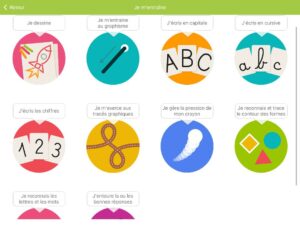
Il est déconseillé d’autoriser l’accès à ces modules directement par le patient lui-même (lorsqu’il se connecte à la maison).
Les séances créées dans l’espace web apparaissent dans le bandeau de gauche.
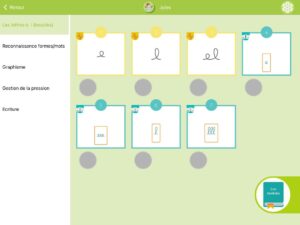
Conclusion
Kaligo dys est une application permettant de rééduquer la dysgraphie en assurant un suivi de séance sur l’interface web.
La maîtrise de l’interface web demandera un temps de prise en main.
Différents types d’exercices sont proposés, et les plus innovants par rapport aux autres applications existant déjà, sont les exercices permettant d’apprendre à gérer la pression de son crayon.
Initialement conçue pour les enfants dysgraphiques, les orthophonistes pourraient également se saisir de cette application pour des patients adultes agraphiques post-AVC par exemple. Cependant, certaines illustrations sont trop enfantines.
Kaligo dys est une application bien conçue qui est très intéressante !
Un grand merci à Manuel Fremond de Learn and Go pour sa disponibilité et sa collaboration.
Cette œuvre est mise à disposition selon les termes de la Licence Creative Commons Attribution – Pas d’Utilisation Commerciale – Pas de Modification 4.0 International
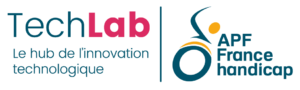
Informations complémentaires
| Auteur | Aurélie Régent |
|---|---|
| Remerciements | Ce document a pu être réalisé grâce au soutien de Malakoff Humanis. |
Plaine Images Imaginarium
99A, Boulevard Descat
59200 TOURCOING
Tél : 09 72 66 31 75

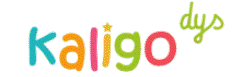
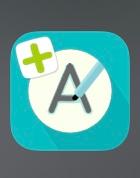
Avis
Il n’y a pas encore d’avis.